Kita semua terbiasa dengan aplikasi konferensi video akhir-akhir ini, karena sesi panggilan Zoom dan Google Meet telah menjadi hal yang biasa untuk menjalankan bisnis dan tetap berhubungan dengan teman dan keluarga. Karena alat canggih untuk koneksi, aplikasi, dan layanan seperti Google Meet dapat mendekatkan grup yang akrab, atau mereka dapat digunakan untuk menyebarkan pesan dengan audiens yang lebih luas. Kami akan menunjukkan cara menggunakan Google Meet untuk melakukan live streaming acara virtual Anda berikutnya agar lebih banyak orang dapat bergabung dalam keseruan tersebut.
Mengapa streaming langsung melalui Google Meet?
Mengapa Anda ingin melakukan live streaming sesi Google Meet? Mungkin Anda ingin berbagi orientasi atau materi dan informasi pelatihan dengan calon karyawan atau siswa. Mungkin Anda ingin mengadakan acara atau konferensi virtual. Apa pun alasan Anda, Google telah membangun fungsionalitas ke dalam Meet untuk memungkinkan streaming langsung, jadi sebaiknya Anda juga mempelajari cara menggunakannya!
Seperti yang telah kita bahas sebelumnya, Google Meet secara tradisional hanya tersedia untuk G Suite berbayar pelanggan (termasuk G Suite Enterprise, G Suite Enterprise for Education, dan G Suite Enterprise Pengguna penting). Sebagian besar fitur Google Meet disertakan dengan paket G Suite berbayar, meskipun beberapa fitur lainnya seperti streaming langsung umumnya dianggap fitur tambahan yang lebih premium atau lanjutan. Saat ini, semua pelanggan G Suite dapat memanfaatkan live streaming setidaknya hingga 30 September 2020. Ketersediaan yang lebih luas setelah tanggal tersebut masih belum ditentukan untuk saat ini.
Cara live streaming dari Google Meet
Meskipun live streaming saat ini gratis untuk semua pengguna Google Meet berbayar, administrator G Suite Anda akun harus terlebih dahulu mengizinkan streaming langsung dan kemudian memberi pengguna tertentu izin yang diperlukan untuk mengaktifkan ini fitur. Hubungi administrator G Suite organisasi Anda untuk informasi lebih lanjut tentang penyiapan. Setelah Anda dapat melakukannya, berikut adalah cara memulai live streaming Google Meet.
- Dari browser web pilihan Anda, ketik meet.google.com.
- Klik Bergabunglah atau mulai rapat.
-
Klik Terus.
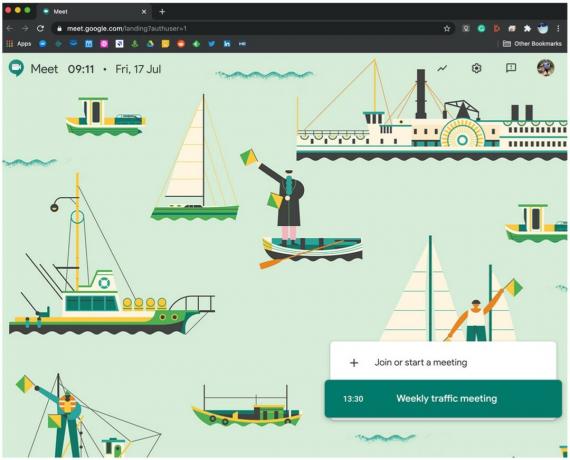 Sumber: Android Central
Sumber: Android Central -
Klik Bergabung sekarang.
 Sumber: Android Central
Sumber: Android Central - Sekarang setelah Anda bergabung dalam rapat, klik tombol Salin ke salin informasi pertemuan.
- Bagikan informasi pertemuan dengan siapa saja yang ingin Anda ikuti (melalui email, teks, media sosial, dll.).
-
Klik pada pertemuan URL Anda berbagi dan menempelkannya ke bilah alamat browser Anda.
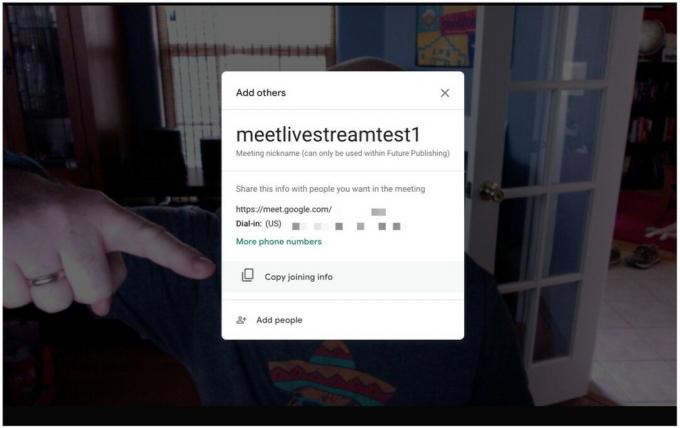 Sumber: Android Central
Sumber: Android Central - Saat Anda melihat video dimulai, klik menu tiga titik di pojok kanan bawah layar.
- Klik Tambahkan live streaming internal.
- Mulai streaming langsung Anda jika sudah siap dengan mengklik menu tiga titik di pojok kanan bawah layar.
- Klik Lebih.
- Klik Mulai streaming.
- Untuk menghentikan streaming langsung Anda, klik Lainnya, lalu Hentikan streaming.
Perlu diperhatikan bahwa penonton yang Anda bagikan informasi live streaming tidak dapat berinteraksi dengan orang yang melakukan presentasi atau orang lain yang mungkin juga menonton sesi Meet yang di-streaming langsung. Streaming langsung dapat direkam untuk referensi dan distribusi di masa mendatang kepada orang lain yang tidak dapat menghadiri pertemuan yang dijadwalkan.
Sebagian besar browser modern saat ini mendukung streaming langsung Google Meet, termasuk, tentu saja, Chrome, serta Microsoft Edge, Mozilla Firefox, Opera, dan Apple Safari.
Cara menjadwalkan acara streaming langsung di Google Kalender
- Bukalah Google Kalender.
- Klik pada + Buat tombol acara.
-
Klik Opsi lanjutan.
 Sumber: Android Central
Sumber: Android Central - Tambahkan semua detail acara dan undangan.
-
Klik Tambahkan konferensi video Google Meet.
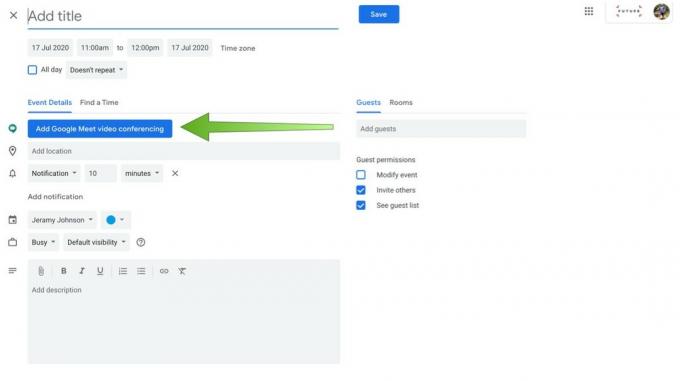 Sumber: Android Central
Sumber: Android Central - Klik pada panah dropdown.
-
Klik Tambahkan streaming langsung.
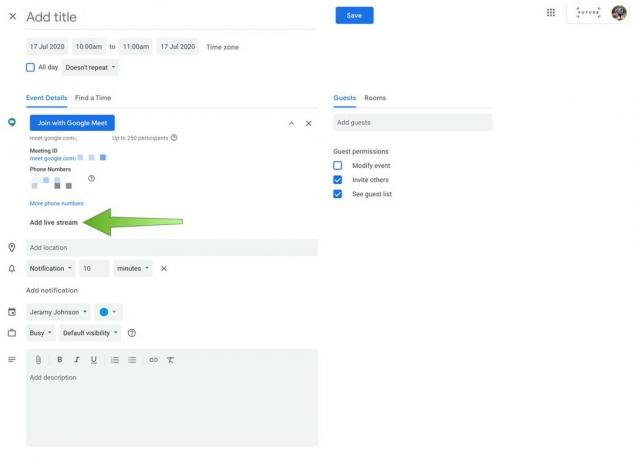 Sumber: Android Central
Sumber: Android Central -
Bagikan acara tersebut dan tautan undangan streaming langsung.
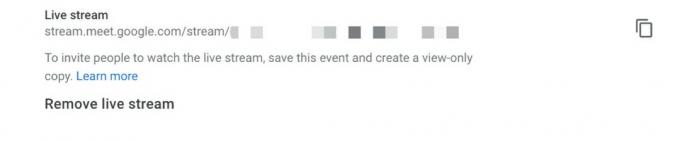 Sumber: Android Central
Sumber: Android Central - Untuk melakukan streaming langsung hanya lihat, klik acara tersebut.
- Klik Edit.
-
Klik Lebih banyak tindakan.
 Sumber: Android Central
Sumber: Android Central -
Klik Buat acara hanya lihat.
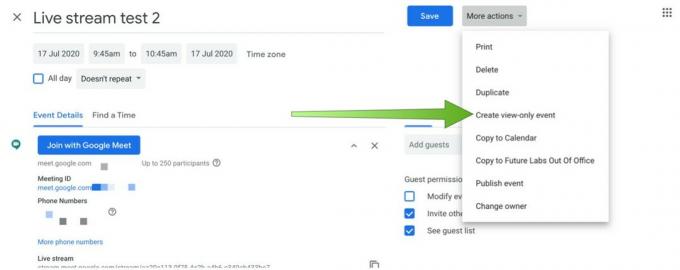 Sumber: Android Central
Sumber: Android Central - Setelah waktunya acara dimulai, klik acara tersebut dan ikuti petunjuknya mulai streaming langsung.
Pilihan peralatan terbaik kami
Saya sering bekerja dari Chromebook tepercaya saya dan mengandalkannya untuk sesi Google Meet mingguan. Jika Anda mencari yang terbaik untuk uang Anda, lihat pilihan Chromebook teratas terbaru kami - Lenovo Chromebook Flex 5.
